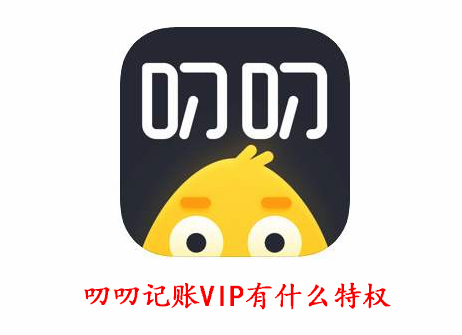本文要说明的问题:
一、网络打印机的设置方法;
二、xp、win7系统的共享方法;
三、共享当中常见问题;
下节预告:网络打印机在苹果系统的共享方法、以及共享中的常见问题;
之前很多小伙伴儿留言问,为什么自己办公室的打印机,只能在win10共享,win7系统就共享失败,xp也不能共享!
小迷特意远程了几个小伙伴的电脑,发现其实不是不能共享,问题还是出在了一些基本的设置方面,今天就解析一哈几个问题。
这篇文章先讲解网络打印机,下篇文章,再讲解usb直连电脑共享打印机,各系统共享的方法。
一、网络打印机的设置方法
网络打印机的设置方法,上篇文章有详细的图文分析,这里就不重复了。
另外,网络打印机在win10系统的共享方法、以及常见问题,上篇文章也写过啦,没看过的小伙伴儿如果有需要,可以一阅;
共享又失败了!你可能忘了这步,局域网络打印机共享win10系统
二、XP系统共享网络打印机的方法
虽然说官方里面没有xp系统的驱动,但是小迷经过测试,win7的32位驱动,是可以在32位的xp系统上面使用的。
其实,xp系统也是有64位的,只不过64位是英文版,没有中文版的,所以大家印象里,似乎xp是没有64位的,其实不然。
1、下载win7的32位打印机驱动,并打开,解压位置可以自己选,也可以默认文件夹,然后点击”unzip“:
2、打开刚才解压到的文件夹,点击安装程序”RV-SETUP“:
3、这里选择网络,因为我们是采取网线连接的打印机:
4、局域网内,一般来说都是能够自动识别到打印机的,但也有如下图失败的情况:
5、如果没有找到,就点击这里的”如果您无法发现设备请点击“:
6、这里选择”指定设备IP地址“,因为我们设置了打印机的IP,但是没有设置设备名:
7、把打印机的固定IP填入进入,然后搜索,就可以搜出来打印机了:
这里不懂的朋友们,请看上篇文章,里面有设置打印机IP的具体方法的。
共享又失败了!你可能忘了这步,局域网络打印机共享win10系统
8、按IP输入,打印机驱动就安装成功了:
9、进入控制面板,打开”打印机和传真“:
10、OK,MP 2555打印机就这样在xp系统安装好了:
三、XP系统下共享打印机常见问题
1、这个问题本来不该发生,小迷研究之后发现,是因为某些特殊软件,自动关闭了这个地方的设置。
①、打开”本地连接“:
②、点击”属性“:
③、列表里有个”Microsoft 网络的文件和打印机共享“,前面打勾:
这个问题遇到的人少,但是一旦遇到,的确很整人,因为很难想到是这里出的问题。
2、小迷见过有的人电脑里,居然没有上面的”Microsoft 网络的文件和打印机共享“,那怎么增加呢?
①、还是这个地方,打开”本地连接“的属性,然后点击”安装“:
②、在安装里面,选择”协议“,点击”增加“:
③、在弹出的窗口里面,选择”NWLink IPX/SPX/NetBIOS Compatible Transport Protocol“,然后确定:
④、本地连接里,就会多出现几个内容,点击”NWLink IPX/SPX/NetBIOS Compatible Transport Protocol“,可以看到详细的说明:
当然,这个方法,不仅仅是用于打印机共享设置,还有很多其他的问题,也会需要用到这个地方,这也是为什么这里容易问题,大家都用,难免有的会捣蛋。
3、防火墙阻止共享
防火墙里,要允许打印机通过共享。
防火墙,顾名思义,不要危险进来,阻拦在外面。
①、打开控制面板,找到”windows防火墙“并打开:
②、在这里的”文件和打印机共享“,前面打勾,并确定。
这里其实只列出了一小部分问题,毕竟小迷已经好多年不使用XP系统了,只是偶尔帮助一些还在使用xp系统的老师,解决一下遇到的难题。
大家还有没有使用XP系统的?如果遇到打印机共享的问题,欢迎留言给小迷。
电脑小迷妹会持续分享电脑系统与软件技能,希望得到大家的指正。
相关阅读
猜您喜欢
- 查老公的手机定位(对方手机定位怎么操作)
- 华为手机V 0遗失怎么查定位(免费查找对方手机位置)
- Gionee M7电源,带5000毫安时电池,即将登陆印度,为11月15日推出
- 平面设计是做什么的(学个室内设计要多少学费)
- 安卓怎么查男朋友手机定位(对方手机定位怎么操作)
- 德里污染:顶级空气净化器在印度的价格
- 华为手机怎么查近几天的定位(手机定位 华为)
- 怎么查宾馆记录登记(宾馆入住记录查询)
- 苹果iPhone X屏幕在寒冷的天气中冻结,公司承诺修复软件
- 北师大怎么样(铜陵北师大好不好)
- 亚马逊的Prime视频即将推出曼彻斯特城幕后系列
- Instagram在全球范围内因用户而下降,印度也受到影响
- 溥仪为什么讨厌王敏彤(像王敏彤)
- 与一起使用:Apple Event
- Facebook,Google,Twitter检查俄罗斯对美国能源行业的操纵
- 安卓怎么刷机(强制手机恢复出厂设置方法)
图文推荐
热门文章
-
 1
1xp如何共享打印机(xp如何添加网络打印机)
评论 2022-12-01 11:05:16 -
2
大鱼号怎么开通收益(大鱼号什么时候才能有收益)
手机 2022-12-01 11:05:15 -
3
查入住宾馆记录查询(个人怎么查开宾馆记录)
原创 2022-12-01 11:05:13 -
4
微信聊天记录怎么查原来的(微信怎样查看所有聊天记录)
通信 2022-12-01 11:04:53 -
 5
5手机APP教程篇:抖音极速版怎么聊天发私信
数码 2022-12-01 11:04:30 -
6
查老公的手机定位(对方手机定位怎么操作)
评论 2022-12-01 11:04:26